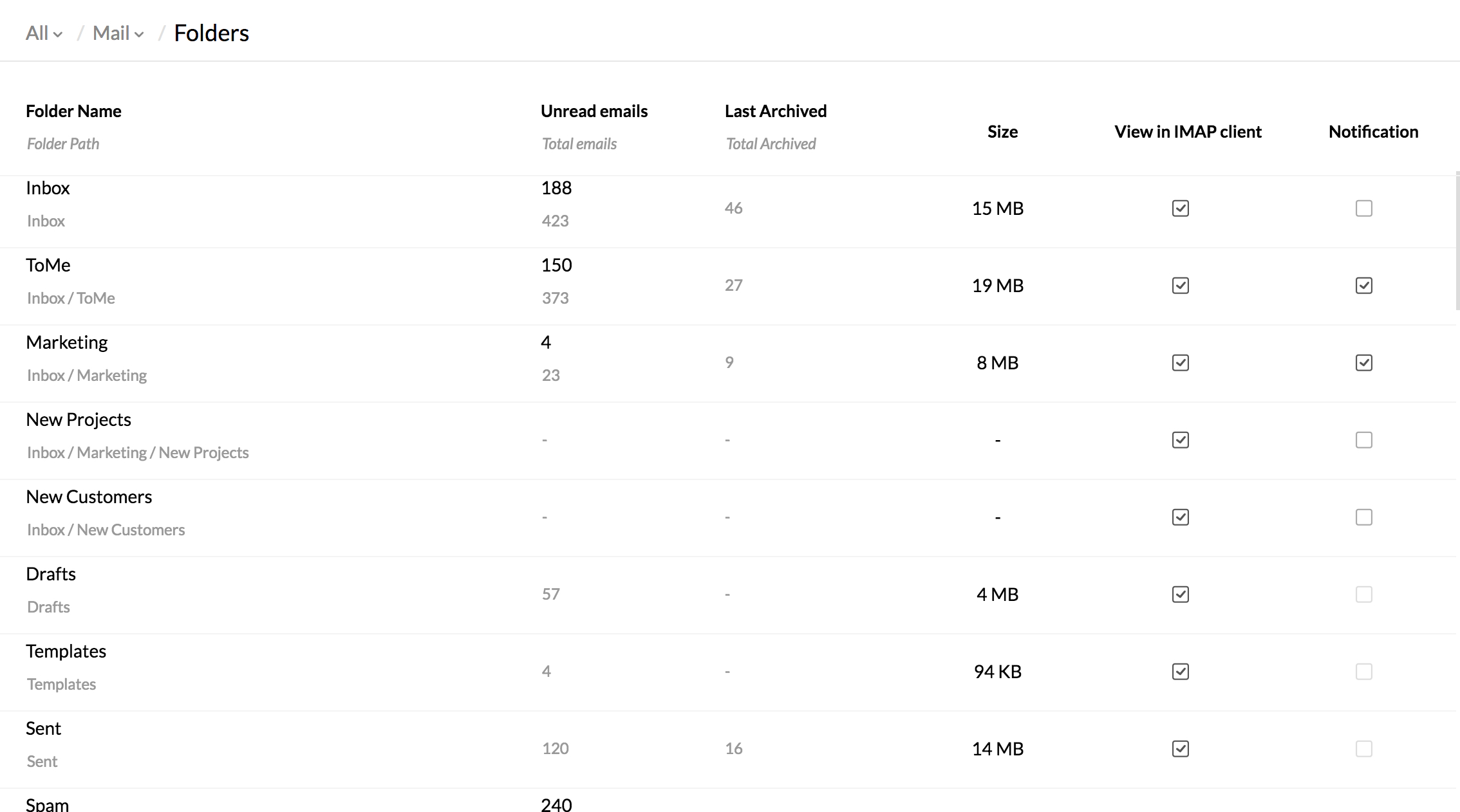フォルダーの設定
Zoho Mailでは、初期設定のフォルダーとは別に、複数階層のフォルダーとサブフォルダーを作成できます。フィルターを作成して、送信者、件名などに基づく条件を使用して、これらのフォルダー内のメールの並べ替えを自動化できます。この設定では、一部のフォルダーを「重要」として分類できます。大量のメールが届くため、受信するすべてのメールについてデスクトップ通知や通知を受け取りたくない場合があります。フォルダーの種類やフォルダーに関連付けられているフィルターに基づいて、通知を有効/無効にできます。
フォルダーの設定を開く手順
- Zoho Mailにサインインしてください。
- [設定]アイコンをクリックしてください。
- フォルダーに移動してください。
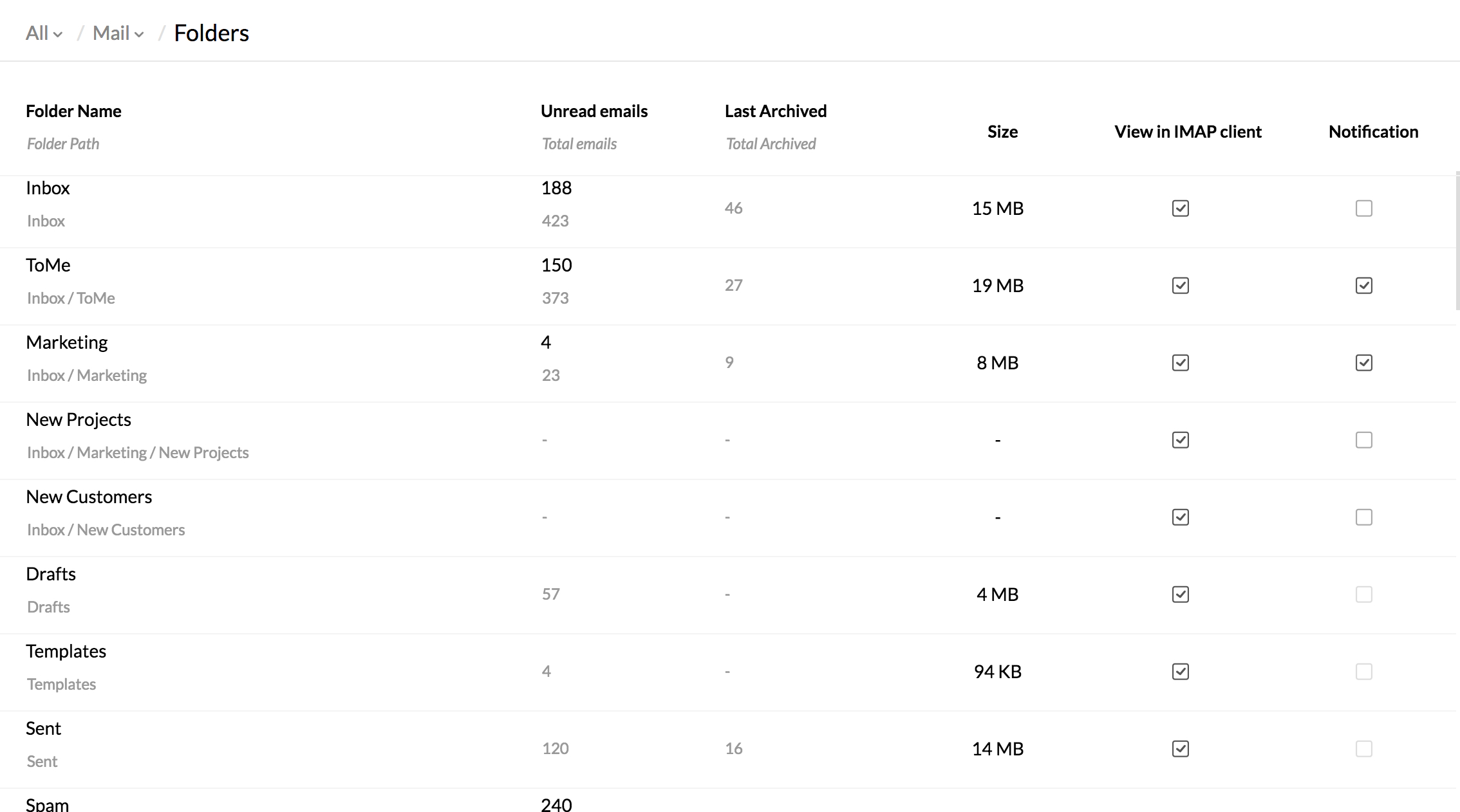
- すべてのフォルダー名とフォルダーのパスのリストがここに表示されます。フォルダーに関する次の詳細情報が示されています。
- 未読メール - 特定のフォルダー内の未読メールの数と、フォルダー内のメールの総数が表示されます。
- 最終アーカイブ - そのフォルダー内のアーカイブされているメールの数が表示されます。
- サイズ - フォルダーのサイズを示してください。
- IMAPクライアントで表示 - このセクションの各チェックボックスを選択/選択解除して、IMAPクライアントでフォルダーを表示/非表示にするよう指定できます。
- 通知 - 各フォルダーの通知を有効または無効にするには、各チェックボックスをオンまたはオフにしてください。初期設定では、すべてのフォルダーに対して通知がオンになっています。
フォルダー名をクリックすると、フォルダーの詳細情報を示すポップアップが開きます。このポップアップには、フォルダー名、フォルダーパス、表示方法、アーカイブポリシー、メール数が含まれます。

メール数のカードをクリックすると、その特定のカテゴリーのメールの一覧表示を開くことができます。例:[未読メール]のカードをクリックすると、フォルダーの未読の一覧が開きます。